So löschen Sie den Google-Suchverlauf auf Android, IPhone und Chrome

Selbst wenn Sie kein Android-Telefon besitzen, nutzen Sie wahrscheinlich täglich drei oder vier Dienste von Google, sodass das Unternehmen viel über Sie weiß. Du bist geerntet
Bei der Verwendung des Telefons konnten wir nicht vermeiden, dass es Probleme mit unserem Gerät gibt und die Fehler, auf die wir häufig stoßen, sind: Unfähig aufzuzeichnen, das Telefon läuft plötzlich langsam, der Lautsprecher kein Ton, ....
Es gab eine Reihe von Leuten, die entdeckten, dass auf ihren Telefonen nicht aufzeichnbare Fehler aufgetreten waren, und sie gingen zur Telefonwerkstatt, um ein anderes Mikrofon auszutauschen. Es gibt jedoch viele Fälle, in denen mein Gerät keine Mikrofonpause haben muss und wir diesen Fehler selbst beheben können. Der folgende Artikel führt Sie zur Behebung von Fehlern, die nicht auf Android-Handys aufgezeichnet wurden. Laden Sie Sie ein, diesen zu folgen.
Bevor wir herausfinden können, wie das nicht aufzeichnende Telefon behoben werden kann, müssen wir die Ursache dieses Fehlers kennen.
Um das Problem zu beheben, dass nicht auf dem Telefon aufgezeichnet wird, haben wir viele Möglichkeiten, das Problem zu beheben. Dies hängt jedoch immer noch von der Fehlerursache ab.
Es kann gesagt werden, dass dies eine Option ist, um Fehler zu beheben, die nicht einfach und schnell auf dem Telefon aufgezeichnet wurden. Durch einen Neustart kann Ihr Computer Fehler einiger Anwendungen beheben, die während des Betriebs miteinander in Konflikt stehen.
Dazu drücken Sie die Ein- / Aus- Taste am Gerät und berühren die Neustart- Taste .
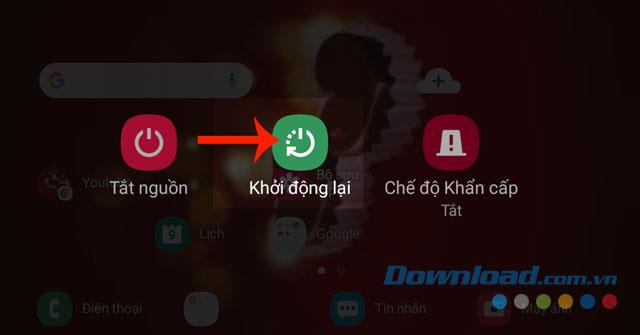
Wenn Sie die oben beschriebene Methode angewendet haben und das Telefon immer noch einen Fehler aufweist, den Sie nicht aufzeichnen können, ist Ihr Gerät möglicherweise sehr staubig. Wir müssen also den Lautsprecher und das Mikrofon vorsichtig mit einer kleinen Bürste abwischen, um Schmutz zu entfernen.
Wenn Ihr Telefon ein Systemkonfliktproblem hat und das Mikrofon nicht aufzeichnet, sollten wir die Originaldaten wiederherstellen. Um dies zu erreichen, können Sie die folgenden Schritte ausführen:
Schritt 1: Zuerst gehen wir zum Abschnitt Einstellungen auf unserem Telefon.
Schritt 2: Hier öffnet jeder den Bildschirm und klickt auf Konten und Sicherung .
Schritt 3: Klicken Sie anschließend auf Sichern und Wiederherstellen .

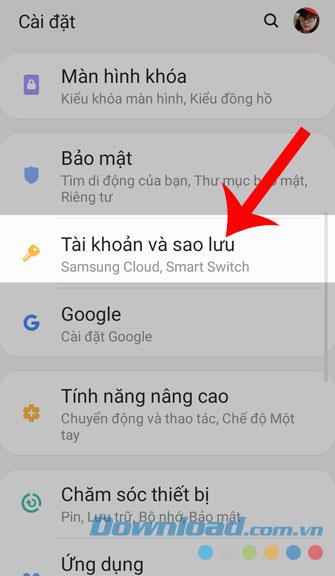
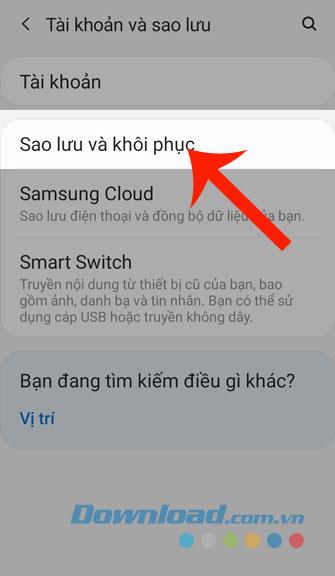
Schritt 4: Klicken Sie auf Daten wiederherstellen .
Schritt 5: Klicken Sie unten auf dem Telefonbildschirm auf die Schaltfläche Wiederherstellen . Danach wird der Datenwiederherstellungsprozess gestartet.
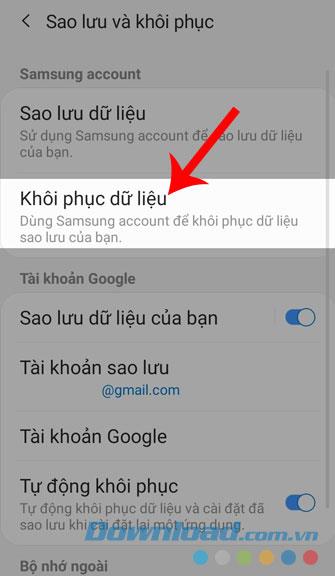
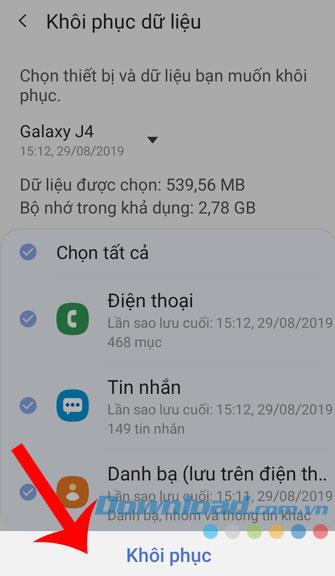
Wenn Sie dies getan haben und Ihr Telefon immer noch nicht aufnehmen kann. Sicherlich ist die Ursache dafür, dass Ihr Gerät auf diesen Fehler stößt, dass das Telefon hart getroffen, in Wasser eingeweicht oder das Mikrofonkabel gebrochen wurde. ... Jetzt sollten Sie es zur Fachwerkstatt für Personen bringen Wir prüfen und beheben unsere Fehler.
Referenz: TOP seriöse Telefonwerkstatt in Hanoi .
Im Folgenden finden Sie einige Möglichkeiten, wie Sie den Fehler überwinden können, wenn Sie nicht auf dem Telefon aufnehmen. Wir hoffen, dass dies eine nützliche Hilfe für Sie ist, um Ihre Telefonbriefe einfach zu reparieren. wenn Sie auf ein Problem stoßen.
Darüber hinaus können Sie auch auf einige andere Artikel verweisen, z.
Ich wünsche Ihnen eine erfolgreiche Umsetzung!
Selbst wenn Sie kein Android-Telefon besitzen, nutzen Sie wahrscheinlich täglich drei oder vier Dienste von Google, sodass das Unternehmen viel über Sie weiß. Du bist geerntet
Viele Leute denken, dass sie Apps auf ihrem iPhone 13 schließen müssen, um die Leistung und Akkulaufzeit ihres Telefons zu verbessern. In Wahrheit müssen Sie nur schließen
Das Ändern Ihres Startbildschirms ist eine großartige Möglichkeit, Ihrem iPhone eine persönliche Note zu verleihen. Es verleiht Ihrem Gerät ein einzigartiges Aussehen, das Ihre Persönlichkeit widerspiegelt
Manchmal erscheint die Meldung „Verbindungsproblem oder ungültiger MMI-Code“, was für Android-Benutzer frustrierend sein kann. Wenn die Meldung „Ungültiger MMI-Code“ angezeigt wird
Die Funktion „Bitte nicht stören“ (DND) von Apple ist ideal für die Verwaltung Ihrer Benachrichtigungen, damit Sie sich konzentrieren können. Wenn die Funktion aktiviert ist, können Sie sie so anpassen, dass alles angehalten wird
Wie zeige ich gespeicherte WLAN-Passwörter auf Android an, Wie zeige ich gespeicherte WLAN-Passwörter auf Android an? Sehr einfach. Lassen Sie uns mit WebTech360 lernen, wie Sie Passwörter anzeigen
So verwenden Sie Mi Band zur Fernsteuerung von Android. Mi Band 5 und 6 sind großartige Fitnessarmbänder, aber Sie wissen bereits, wie Sie Mi Band als Telefonsteuerung verwenden
So automatisieren Sie Android-Smartphones nach Wunsch: Mit Automatisierungsanwendungen wie Tasker und IFTTT können Sie Android so einstellen, dass häufige Aufgaben automatisch ausgeführt werden
Gefälschte virtuelle Geld-Mining-App für Android: Alles, was Sie wissen müssen. Virtuelles Geld-Mining ist der Haupttrend zum Geldverdienen während der Pandemie. Seien Sie jedoch vorsichtig mit Ihren Worten
So verbinden Sie die Apple Watch mit einem Android-Telefon. Die Apple Watch ist eines der herausragenden Produkte von Apple, das von vielen iFans geliebt wird. Man kann sagen, dass es sich um ein Zubehör handelt.
Wie mache ich einen Screenshot einer App, die diese Funktion auf Android nicht zulässt? Müssen Sie einen Screenshot einer App machen, die diese Funktion auf Android einschränkt? Sie haben mehrere Möglichkeiten, Screenshots zu erstellen
So verschieben Sie Apps auf Android-Geräten auf die SD-Karte. Verschieben Sie Apps auf allen Android-Versionen ganz einfach auf die SD-Karte, um wertvollen Speicherplatz freizugeben.
So aktualisieren Sie benutzerdefinierte ROMs auf Android: Benutzerdefinierte ROMs werden normalerweise häufiger aktualisiert als Android-Telefone mit Standard-Firmware. So aktualisieren Sie ein benutzerdefiniertes ROM
So machen Sie Screenshots im Inkognito-Modus auf Android: Wenn Sie Screenshots machen möchten, während Sie inkognito auf Android surfen, finden Sie hier einige Möglichkeiten, dies zu umgehen
So aktualisieren Sie Microsoft Surface Duo auf Android 11: Android 11 kann jetzt für Microsoft Surface Duo verwendet werden. So aktualisieren Sie Microsoft Surface
So verwenden Sie Material You auf Android 12: Material You bietet viele Anpassungsoptionen für Android 12. Treten Sie WebTech360 bei, um zu erfahren, wie Sie Android 12 anpassen
Was ist BlackRock-Malware auf Android? Wie kann man BlackRock vermeiden? Android-Benutzer, die Apps aus App-Stores von Drittanbietern installieren, sind einem hohen Risiko einer Malware-Infektion ausgesetzt
Anleitung zur Behebung des Fehlers, dass Google auf Android nicht geöffnet werden konnte. Am Morgen des 22. Juni 2021 konnten viele Nutzer des Google-Browsers auf Android nicht darauf zugreifen
Android 13: Neue Funktionen, die Sie ausprobieren sollten, Android 13 ist mit vielen interessanten neuen Funktionen im Test. Lassen Sie uns die Funktionen von WebTech360 herausfinden
So beheben Sie einen Verzögerungsfehler im LDPlayer-Android-Emulator. Wie kann ich den Emulator ohne Verzögerung abspielen? Wie behebe ich die LDPlayer-Verzögerung? Finden wir es mit WebTech360


















